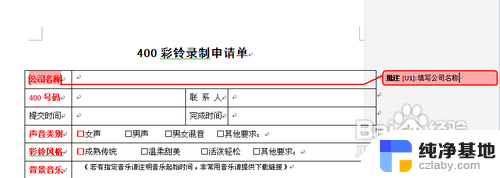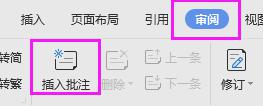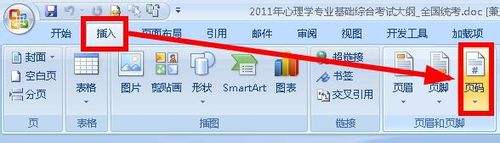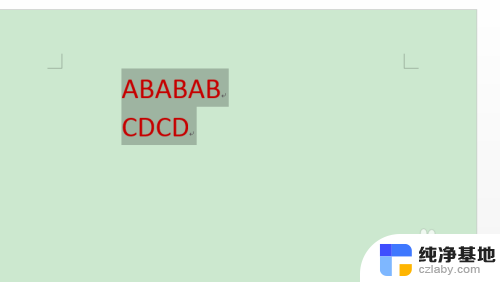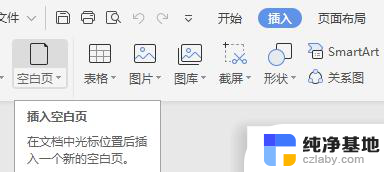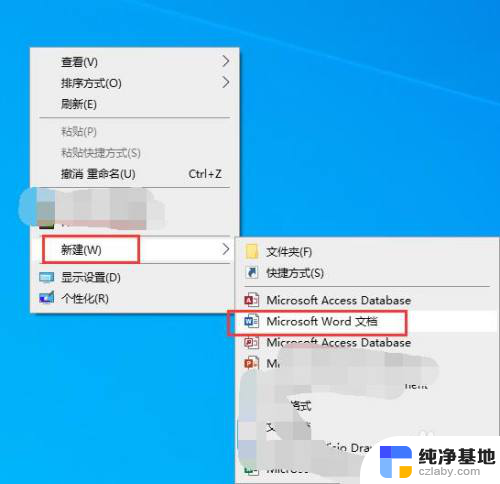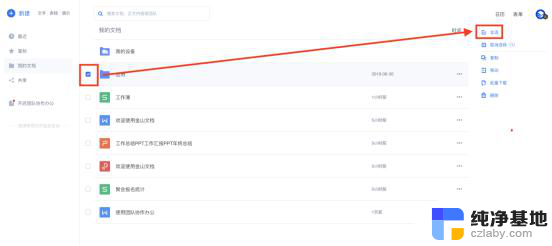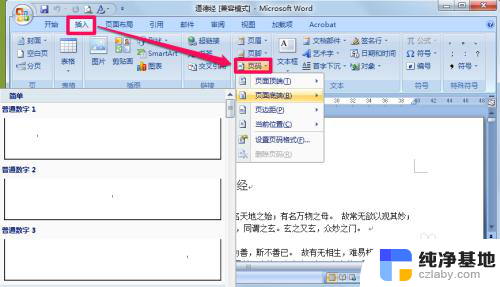word文档怎么批注添加文字
更新时间:2024-07-07 12:07:09作者:jiang
在使用Word文档时,我们经常会需要添加批注来对文档进行备注或者审阅,Word提供了简单易用的功能来插入批注,只需要在需要添加批注的地方点击插入菜单中的批注按钮即可。添加批注后,其他人可以在文档中看到你的意见和建议,方便进行沟通和修改。通过批注功能,我们可以更高效地进行文档的编辑和审阅工作。
步骤如下:
1.打开需要添加批注的word文档;
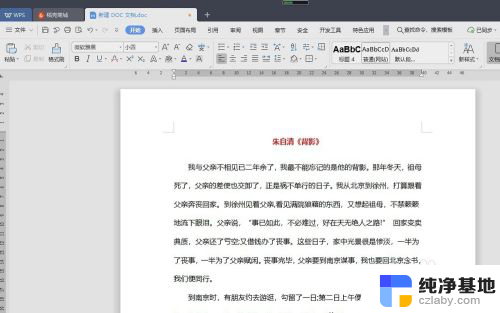
2.点击word编辑器中最上方菜单栏中的【审阅】;
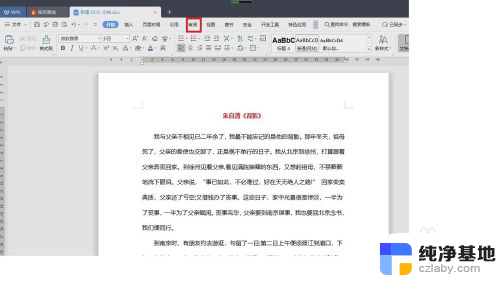
3.在word文档中选中需要插入批注的文字部分,选中之后。文本部门会呈现灰色;
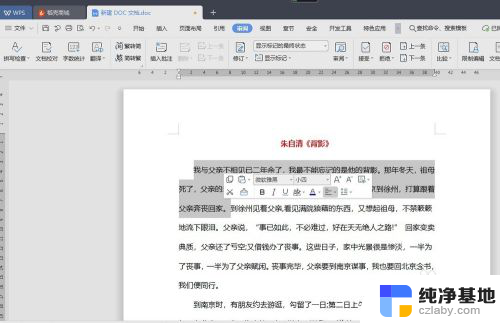
4.在word编辑器中找到审阅栏目下方的【插入批注】按钮;
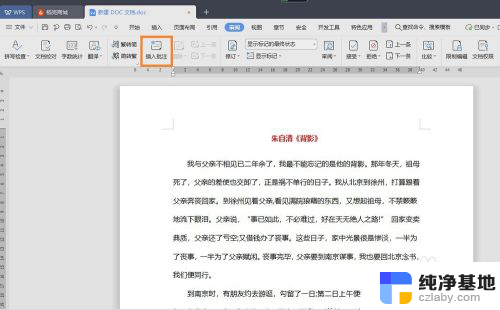
5.此时文本的右方会弹出一个插入批注的文本框,在文本框内输入要插入的批注文字;
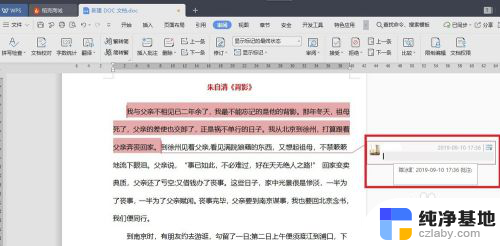
6.输完之后,点击确定,我们就看到该文字部分的批注就添加成功了。
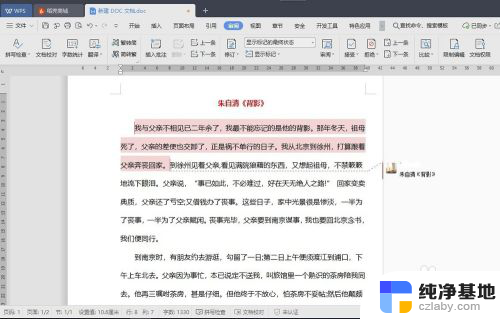
7.需要删除该批注的时候,只需要选中批注。然后点击工具栏中的【删除】按钮进行删除。
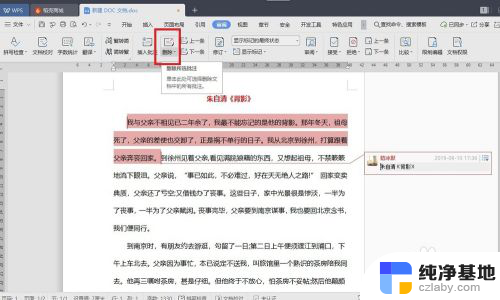
以上就是如何在Word文档中添加批注文字的全部内容,如果您遇到了这种情况,可以尝试根据我提供的方法来解决,希望对大家有所帮助。